Chrome是一款快速、安全且免费的网络浏览器,能很好地满意新型网站对浏览器的要求,但是在安装的时候,会默认安装到windows7秋叶系统所在分区,也就是秋叶系统盘,而且缓存和网友配置文件都在秋叶系统分区,那么有什么办法可以修改chrome缓存保存路径呢,现在以windows732位旗舰版秋叶系统为例,给我们讲解一下修改chrome缓存保存路径的办法吧。
1、在其它分区建立一个用于保存Chrome 缓存文件的文件夹,例如 D:\Program Data\Chrome\Cache ,名字随意(只要自己认识就行);
2、删除 C:\Users\johnsmith\AppData\Local\Google\Chrome\User Data\Default 下的 Cache 文件夹,也就是Chrome 的默认缓存文件夹;
3、点击 C:\windows\System32 文件夹,找到 cmd.exe,右键单击它选中“以治理员身份运行”;
4、运行以下命令:mklink /D “C:\Users\johnsmith\AppData\Local\Google\Chrome\User Data\Default\Cache” “D:\Program Data\Chrome\Cache”:
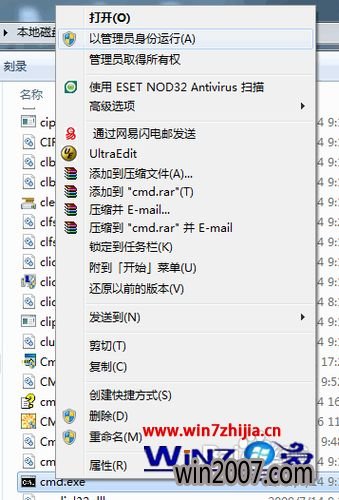
5、这样,Chrome的缓存就不会保存到C盘而是你设置的位置了。
关于修改chrome缓存保存路径的办法就给我们详解到这边了,如果你有需要的话,就可以采取以上的办法步骤来进行操作,相信可以借助到我们。